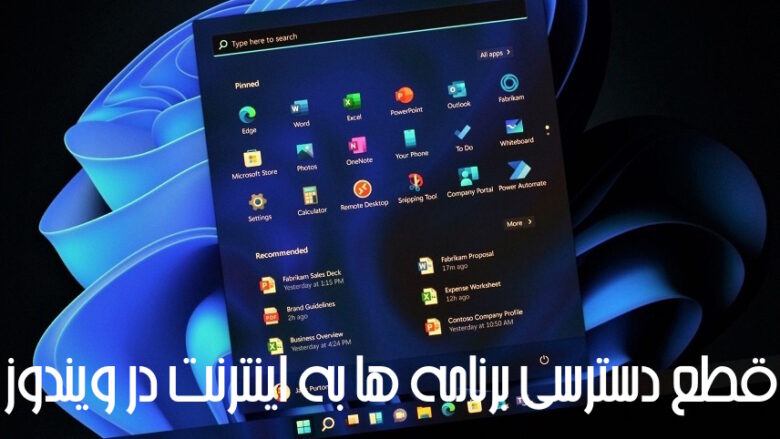قطع كردن دسترسی برنامه ها به اینترنت در ویندوز یکی از ویژگیهای این سیستمعامل است که کمتر مورد توجه قرار گرفته است؛ اگر بهدنبال راهی برای بستن دسترسي نرم افزار ها به اينترنت در لپتاپ و کامپیوتر خود هستید، در ادامه با ما همراه باشید.
این روزها بسیاری از امکانات برنامهها و خود سیستمعامل ویندوز متکی بر اتصال اینترنت هستند؛ بهطوری که خیلی از برنامهها بدون اینترنت اصلا کاربردی ندارند. با این وجود برخی برنامهها نیز حتما نیازی به نت ندارند و در صورت اتصال به اینترنت نیز ممکن است دردسرهای اضافی برایتان ایجاد کنند. خوشبختانه ابزار دیفندر ویندوز دارای قابلیتی است که از طریق آن امکان قطع دسترسی برنامه ها به اینترنت در اختیار کاربران قرار میگیرد. در این مطلب پلازا نیز قصد داریم به نحوه استفاده از این قابلیت بپردازیم.
فهرست مطالب
آموزش بستن دسترسی برنامه به اینترنت در لپتاپ و کامپیوتر
همانطور که گفته شد برای انجام این کار احتیاجی به دانلود نرم افزار قطع دسترسی برنامه ها به اینترنت در ویندوز 10 یا 11 ندارید و میتوانید از طریق دیفندر این کار را انجام دهید. به این منظور مراحل زیر را باید پشت سر بگذارید. لازم به ذکر است که نحوه قطع دسترسی برنامه به اینترنت در ویندوز 7 نیز دقیقا مشابه مراحل زیر است.
در قدم اول و در بخش جستجو Windows Defender Firewall را تایپ و گزینه Windows Defender Firewall with Advanced Security را از نتایج انتخاب کنید.

در پنجره باز شده از پنل سمت چپ روی Outbound Rules کلیک کنید.

سپس روی New Rule کلیک کنید.

در پنجره باز شده، گزینه Programs را انتخاب و روی Next کلیک کنید.

در صفحه بعدی ابتدا This program path را انتخاب و سپس با کلیک روی گزینه Browse فایل EXE برنامه مدنظرتان را پیدا و انتخاب کنید.

پس از کلیک روی Next در صفحه بعدی گزینه Block the connection را انتخاب کنید.

سپس مطمئن شوید که هر 3 گزینه را انتخاب کردهاید و بعد روی Next کلیک کنید.

در صفحه بعدی باید یک نام برای فایروال خود در بخش Name ایجاد کنید. بخش توضیحات اختیاری است و لازم به پر کردن آن نیست. اما میتوانید توضیحی در مورد این فایروال تایپ کنید تا در آینده بتوانید از طریق آن توضیحات، دلیل ایجاد آن را بهخاطر بیاورید.

برای اتمام فرایند قطع كردن دسترسي نرم افزار به اينترنت در کامپیوتر، روی Finish کلیک کنید. فایروال شما ایجاد خواهد شد و برنامه دیگر قادر به دسترسی به اینترنت نخواهد بود.
آموزش لغو قطع دسترسی برنامه ها به اینترنت در ویندوز
در صورتی که در آینده تصمیم گرفتید مجددا به برنامه اجازه دسترسی به اینترنت را بدهید، باید فایروالی که ایجاد کردهاید را غیرفعال کنید. برای انجام این کار دوباره مانند بالا از بخش جستجو به Windows Defender Firewall with Advanced Security بروید. اکنون در صفحه باز شده از پنل سمت چپ Outbound Rules را انتخاب کنید.
سپس فایروالی که پیشتر ایجاد کردهاید را با توجه به نام آن پیدا کرده و پس از راست کلیک روی آن، گزینه Disable Rule را انتخاب کنید.

علاوه بر این میتوانید روی فایروال کلیک کرده و از پنل سمت راست گزینه Delete را برای حذف یا Disable Rule را برای غیرفعالسازی آن انتخاب کنید.

پس از غیرفعالسازی یا حذف فایروال، برنامه مدنظر دوباره میتواند به اینترنت متصل شود.
سخن پایانی
قطع دسترسی برنامه ها به اینترنت در ویندوز میتواند یک ویژگی کاربردی برای حفظ امنیت سیستم و حتی کاهش مصرف اینترنت بهحساب بیاید. با این ویژگی لازم نیست دسترسی کل سیستم را به اینترنت قطع کنید و فقط میتوانید برنامهای که مدنظرتان است را از دسترسی به اینترنت محروم کنید. بهخصوص اگر آن برنامه مصرف اینترنت بسیار زیادی دارد. نظر شما در مورد بستن دسترسی برنامه به اینترنت در لپتاپ چیست؟ آیا از این قابلیت استفاده میکنید؟ دیدگاههای خود را در بخش نظرات با ما و سایر کاربران پلازا بهاشتراک بگذارید.